Apparaat inschrijven met Android-werkprofiel
Schrijf uw persoonlijke Android-apparaat in om toegang te krijgen tot zakelijke e-mails, apps, Wi-Fi en andere bronnen. Tijdens de inschrijving doet u het volgende:
- Een werkprofiel maken.
- Activeer het werkprofiel.
- Apparaatinstellingen bijwerken.
In dit artikel wordt beschreven hoe u uw apparaat registreert met behulp van de Intune-bedrijfsportal-app. Zie Inleiding tot Android-werkprofiel voor meer informatie over het werkprofiel en de bijbehorende functies.
Voordat u begint
Installeer de Intune-bedrijfsportal-app vanuit Google Play. De Bedrijfsportal-app wordt gebruikt om uw apparaat in te schrijven en te beheren, werk-apps te installeren en IT-ondersteuning te krijgen.
Apparaat inschrijven
Zorg ervoor dat u bent aangemeld bij het primaire gebruikersaccount op uw apparaat. Inschrijving van werkprofielen wordt niet ondersteund voor secundaire gebruikersaccounts.
Open de Intune-bedrijfsportal-app en meld u aan met uw werk- of schoolaccount.
Controleer in het scherm Bedrijfstoegang instellen de taken die nodig zijn om uw apparaat in te schrijven. Tik vervolgens op BEGIN.
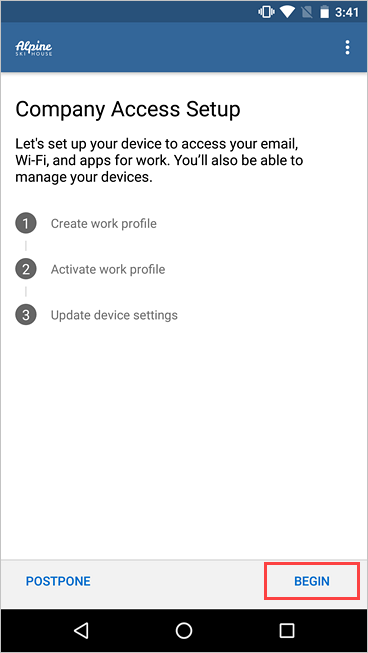
Bekijk in het scherm met privacygegevens de lijst met items die uw organisatie wel en niet op uw apparaat kan zien. Tik vervolgens op DOORGAAN.
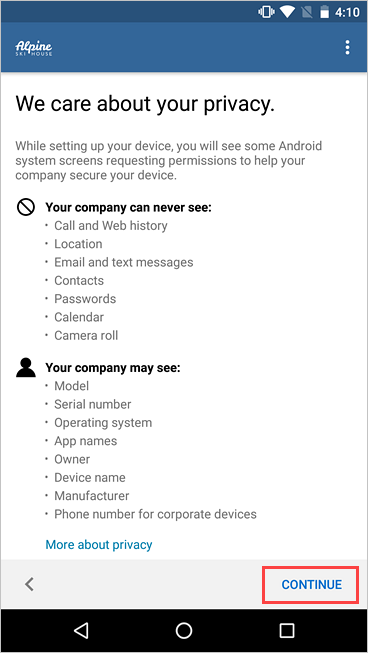
Bekijk de Google-voorwaarden voor het maken van een werkprofiel. Accepteer de voorwaarden om door te gaan. Het uiterlijk van dit scherm is afhankelijk van de versie van het besturingssysteem.
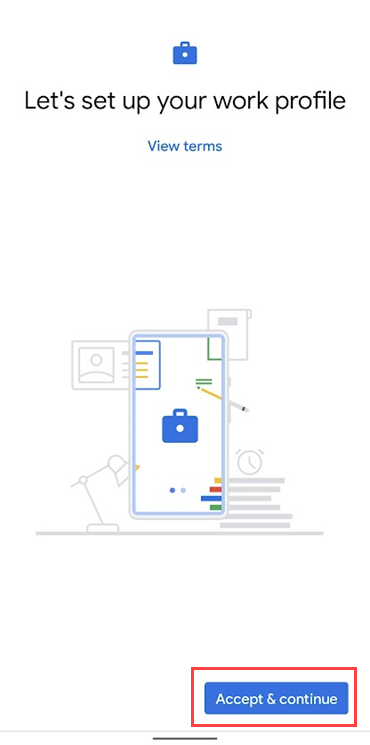
Bekijk het privacybeleid van Samsung Knox. Selecteer Akkoord om door te gaan. Dit scherm wordt alleen weergegeven als u een Samsung-apparaat gebruikt.
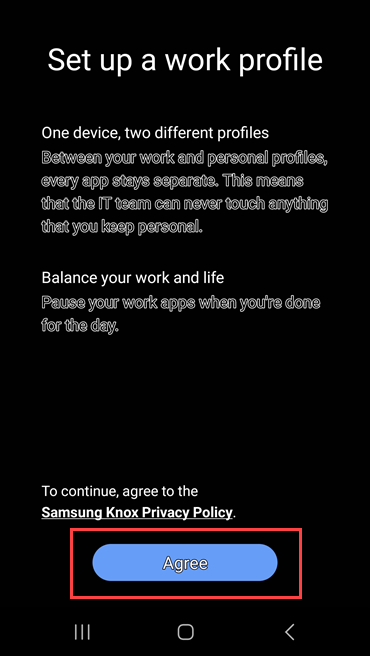
Wacht enkele minuten terwijl uw werkprofiel is ingesteld. Selecteer Volgende.
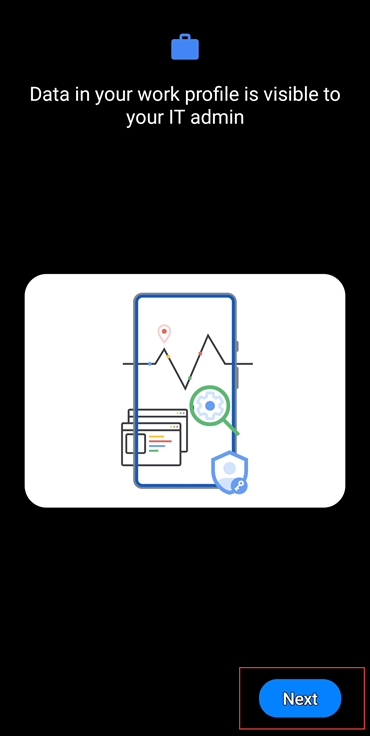
Controleer in het scherm Bedrijfstoegang instellen of u het profiel hebt gemaakt. Tik vervolgens op DOORGAAN om door te gaan naar de volgende inschrijvingstaak.
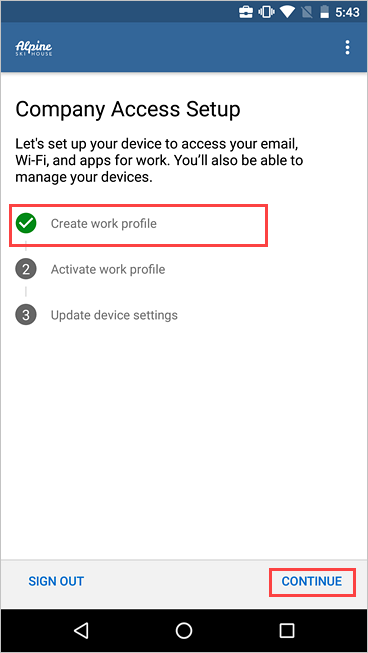
Wacht totdat de app uw apparaat registreert. Meld u aan met uw werkaccount wanneer u hierom wordt gevraagd.
Controleer in het scherm Bedrijfstoegang instellen of het werkprofiel actief is. Tik vervolgens op DOORGAAN om door te gaan naar de volgende inschrijvingstaak.
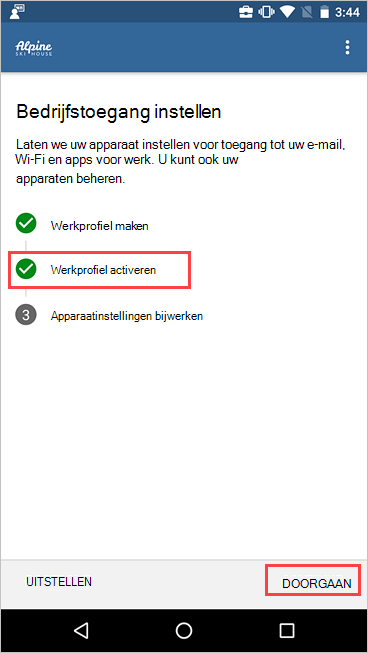
Bekijk in de Bedrijfsportal-app de lijst met instellingen die uw organisatie nodig heeft. Werk de instellingen op uw apparaat zo nodig bij. Tik op OPLOSSEN om de instelling op uw apparaat te openen. Nadat u de instellingen hebt bijgewerkt, tikt u op APPARAATINSTELLINGEN BEVESTIGEN.
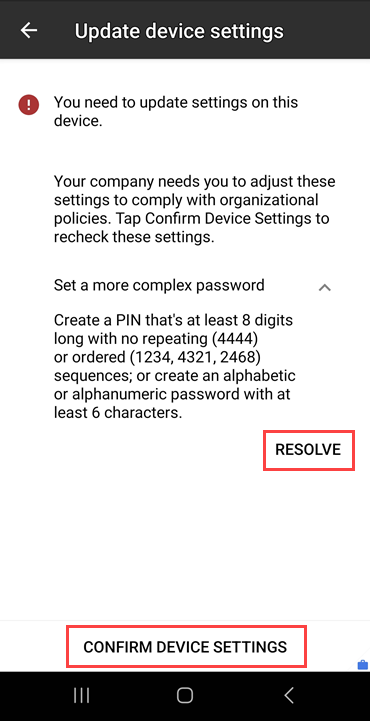
Wanneer de installatie en inschrijving zijn voltooid, wordt u teruggestuurd naar de installatielijst, waar u een groen vinkje ziet naast elke inschrijvingstaak. Tik op GEREED.
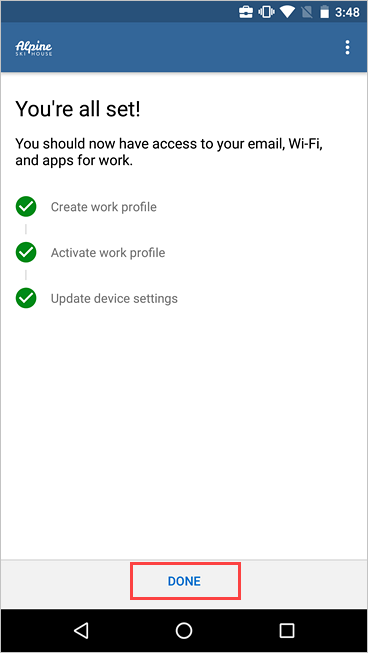
Wanneer u wordt gevraagd om voorgestelde werk-apps weer te geven in Google Play Store, tikt u eventueel op OPENEN. Als u nog niet klaar bent om apps te installeren, kunt u dit later doen door naar de Play Store-app in uw werkprofiel te gaan.
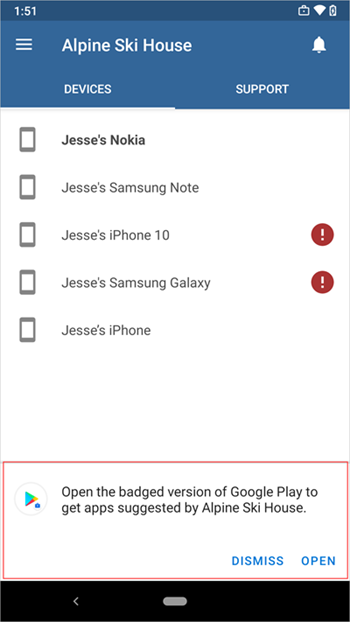
U kunt ook toegang krijgen tot beschikbare apps via het Bedrijfsportal menu >Apps ophalen.
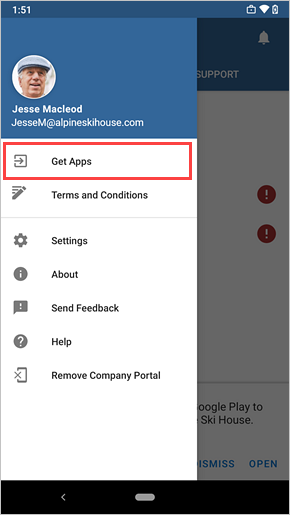
Beschikbaarheid van Android Enterprise
Werkprofielen worden ondersteund in landen en regio's waar Android Enterprise beschikbaar is (opent de google-ondersteuningswebsite). Bedrijfsportal geen werkprofiel op uw apparaat kunt instellen als u zich buiten deze gebieden bevindt. Als Android Enterprise niet beschikbaar is in uw land of regio, vraagt u uw ondersteuningsmedewerker om andere manieren om toegang te krijgen tot werkresources.
Google Play-services bijwerken
Als de versie van Google Play-services op uw apparaat is verouderd, kunt u uw apparaat mogelijk niet inschrijven. Open Google Play-services op uw apparaat om te controleren op beschikbare updates. Zie Uw Android-apps bijwerken (hiermee opent u de google-ondersteuningswebsite) voor meer informatie over het bijwerken van Android-apps.
Volgende stappen
Installeer de apps die u nodig hebt voor werk of school. Ga naar uw werkprofiel om alle beschikbare apps te zien en zoek naar meer apps in de werkversie van Google Play Store.
Meer hulp nodig? Ga naar Ondersteuning in de Bedrijfsportal-app om de IT-contactgegevens van uw organisatie te vinden. U kunt zich ook aanmelden bij de website van Bedrijfsportal met uw werk- of schoolaccount en naar Helpdesk gaan.